콜 오브 듀티 모바일이 안드로이드 에뮬레이터에서 작동하지 않는 이유는 무엇인가요? 해결책을 찾아보세요!
안드로이드 에뮬레이터에서 콜 오브 듀티 모바일이 충돌하나요? 해결책이 있습니다! 콜 오브 듀티 모바일은 모바일 기기에서 가장 인기 있는 멀티플레이어 게임 중 하나입니다. 이 게임을 통해 플레이어는 전투에 참여하고 전 세계의 다른 플레이어와 싸울 수 있습니다. …
기사 읽기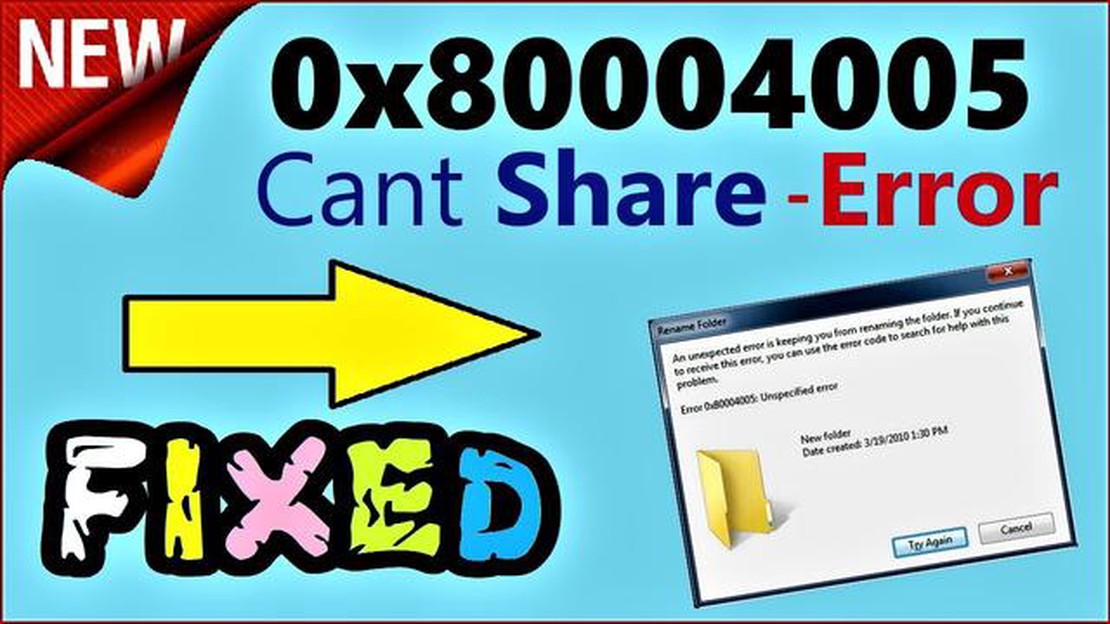
오류 0x80004005는 많은 사용자가 컴퓨터를 사용하는 동안 발생하는 일반적인 문제입니다. 이 오류는 여러 가지 이유로 발생할 수 있지만 일반적으로 시스템 또는 응용 프로그램 문제로 인해 발생합니다. 이 기사에서는 오류 0x80004005를 수정하는 방법에 대한 자세한 지침을 살펴보고 향후 오류 발생을 방지하는 방법에 대한 권장 사항을 제공합니다.
오류 0x80004005를 수정하는 첫 번째 단계는 시스템에 문제가 있는지 확인하는 것입니다. 이를 위해 바이러스 백신 프로그램을 사용하여 컴퓨터 전체 검사를 수행하는 것이 좋습니다. 시스템에서 맬웨어 또는 바이러스가 발견되면이를 제거하고 컴퓨터를 청소해야합니다.
오류 0x80004005를 수정하는 두 번째 단계는 설치된 모든 프로그램과 드라이버를 업데이트하는 것입니다. 오래된 버전의 소프트웨어는 충돌을 일으키고 0x80004005 오류를 일으킬 수 있습니다. 설치된 모든 프로그램을 최신 버전으로 업데이트하고 사용 가능한 모든 시스템 업데이트를 설치하는 것이 좋습니다.
오류 0x80004005를 수정하는 세 번째 단계는 손상되거나 손상된 시스템 파일을 확인하는 것입니다. 이를 위해 내장된 디스크 검사 유틸리티를 사용하거나 특수 소프트웨어를 사용하여 파일의 무결성을 확인할 수 있습니다. 시스템에서 손상된 파일이 발견되면 해당 파일을 복구하거나 교체해야 합니다.
시스템을 변경하기 전에 모든 중요한 데이터의 백업 복사본을 만드는 것이 좋습니다. 이렇게하면 오류 0x80004005를 수정하는 동안 문제가 발생할 경우 시스템을 복원하는 데 도움이됩니다.
오류 0x80004005는 다음 지침과 권장 사항에 따라 수정할 수 있습니다. 그러나 모든 단계를 수행 한 후에도 문제가 해결되지 않으면 경험이있는 사용자가 팁과 권장 사항을 공유 할 수있는 전문가 또는 전문 포럼의 도움을받는 것이 좋습니다.
오류 0x80004005는 Windows 운영 체제에서 작업 할 때 발생할 수 있으며 다른 이유로 인해 발생할 수 있습니다. 이 기사에서는 이 오류를 해결하기 위한 몇 가지 옵션을 살펴봅니다.
0x80004005 오류의 원인 중 하나는 컴퓨터의 맬웨어 감염일 수 있습니다. 이 오류를 해결하려면 바이러스 백신 소프트웨어를 실행하고 시스템 전체 검사를 수행할 수 있습니다. 2. **하드 드라이브에 오류가 있는지 확인합니다.
하드 드라이브의 오류로 인해 0x80004005 오류가 발생할 수도 있습니다. 이 문제를 해결하려면 Windows 기본 제공 도구인 디스크 검사기를 사용할 수 있습니다. 이렇게 하려면 탐색기를 열고 확인하려는 디스크를 마우스 오른쪽 버튼으로 클릭한 다음 “속성"을 선택한 다음 “도구” 탭을 클릭하고 “확인” 버튼을 클릭합니다. 화면의 지시에 따라 하드 드라이브의 오류를 수정하세요. 3. **Windows를 새로고침하고 최신 업데이트를 설치합니다.
때때로 0x80004005 오류는 Windows 운영 체제의 문제로 인해 발생할 수 있습니다. 이러한 문제를 해결하려면 Windows를 업데이트하고 사용 가능한 모든 업데이트를 설치하는 것이 좋습니다. 이렇게 하려면 설정을 열고 업데이트 및 보안으로 이동한 후 “업데이트 확인” 버튼을 클릭합니다. 사용 가능한 업데이트가 있으면 설치하고 컴퓨터를 다시 시작하세요. 4. **바이러스 백신 프로그램을 확인합니다.
일부 바이러스 백신 프로그램은 특정 작업을 차단하고 0x80004005 오류를 일으킬 수 있습니다. 컴퓨터에서 바이러스 백신 프로그램을 일시적으로 비활성화하거나 제거한 후 오류가 수정되는지 확인하세요. 바이러스 백신 프로그램을 제거한 후에도 오류가 사라지지 않으면 다른 바이러스 백신 프로그램을 설치하거나 해당 프로그램의 기술 지원팀에 문의하세요. 5. **네트워크 연결 설정을 확인합니다.
함께 읽기: 8 최고의 픽셀 6용 지갑 케이스: 스타일리시한 휴대폰 보호
네트워크 작동 중 오류 0x80004005가 발생하면 네트워크 연결 설정을 확인하세요. 인터넷에 연결되어 있고 네트워크 연결이 올바르게 구성되어 있는지 확인하세요. 바이러스 백신 또는 방화벽 소프트웨어가 있는 경우, 필요한 애플리케이션이나 서비스에 대한 네트워크 액세스를 차단하고 있지 않은지 확인하세요.
위의 해결 방법으로 0x80004005 오류를 해결하는 데 도움이 되지 않는 경우 Microsoft 기술 지원에 문의하거나 공식 Windows 커뮤니티 포럼에서 문제를 신고하는 것이 좋습니다.
*참고: 0x80004005 오류를 해결하기 위한 작업을 수행하기 전에 예기치 않은 문제가 발생할 경우 데이터 손실을 최소화하기 위해 컴퓨터의 중요한 파일과 데이터를 백업하는 것이 좋습니다.
오류 0x80004005는 다른 프로그램을 사용할 때 발생할 수 있으며 다른 원인이 있을 수 있습니다. 그러나 이 문제를 해결하는 데 도움이 될 수 있는 몇 가지 일반적인 단계가 있습니다.
함께 읽기: Steam 프로필에 사용자 지정 배경을 설정하는 방법: 단계별 지침
위의 단계를 수행해도 문제가 해결되지 않으면 소프트웨어 개발자 또는 운영 체제 공급업체에 문의하여 추가 지원 및 안내를 받는 것이 좋습니다. 해당 업체에서 현재 직면한 특정 문제에 대한 구체적인 지침과 해결 방법을 제공할 수 있습니다.
0x80004005 오류는 매우 흔하며 다양한 상황에서 발생할 수 있습니다. 이 글에서는 이 오류를 해결하는 데 도움이 될 수 있는 몇 가지 권장 사항을 살펴봅니다.
이러한 권장 사항이 0x80004005 오류를 수정하고 시스템을 정상 작동 상태로 되돌릴 수 있기를 바랍니다.
오류 0x80004005는 다양한 이유로 발생할 수 있는 일반적인 Windows 운영 체제 오류입니다. 레지스트리 문제, 소프트웨어 충돌, 잘못된 업데이트 설치 또는 액세스 권한 위반이 원인일 수 있습니다.
바이러스 백신 소프트웨어는 때때로 특정 작업이나 파일을 차단하여 0x80004005 오류를 일으킬 수 있습니다. 바이러스 백신이 설치되어 있는 경우 일시적으로 비활성화하거나 문제를 일으키는 프로그램 또는 파일에 대한 예외를 설정해 보세요.
0x80004005 오류를 수정하는 데 도움이 되는 몇 가지 명령이 있습니다. 예를 들어, 시스템 파일의 무결성을 검사하고 손상된 파일을 복구하는 “sfc /scannow” 명령을 실행해 볼 수 있습니다. 또 다른 유용한 명령은 하드 드라이브의 오류를 확인하고 수정하는 “chkdsk /f /r"일 수 있습니다.
Windows 업데이트를 설치하려고 할 때 오류가 발생하면 몇 가지 방법을 시도해 볼 수 있습니다. 먼저 디스크에 충분한 공간이 있는지 확인하고 불필요한 파일을 삭제하세요. 그런 다음 “net stop wuauserv” 및 “net stop cryptSvc” 명령줄에 이어 “net start wuauserv” 및 “net start cryptSvc” 명령줄을 사용하여 Windows 업데이트 구성 요소를 재설정해 볼 수 있습니다. 그래도 문제가 해결되지 않으면 공식 Microsoft 웹사이트에서 수동으로 업데이트를 다운로드하여 설치할 수 있습니다.
예, 오류 0x80004005는 소프트웨어 충돌과 관련이 있을 수 있습니다. 컴퓨터에 바이러스 백신 프로그램이나 기타 보안 소프트웨어가 여러 개 설치되어 있는 경우, 이들 소프트웨어가 서로 상호 작용하여 오류가 발생할 수 있습니다. 불필요한 소프트웨어를 제거하고 하나의 보호 프로그램만 남겨두는 것이 좋습니다. 또한 충돌을 일으킬 수 있는 다른 프로그램도 주의하여 최신 버전으로 업데이트해야 합니다.
오류 0x80004005는 Windows 운영 체제에서 흔히 발생하는 오류이며 다양한 이유로 발생할 수 있습니다. 소프트웨어 설치 또는 업그레이드 프로세스 문제, 잘못된 시스템 설정, 바이러스 공격 또는 손상된 시스템 파일을 나타낼 수 있습니다.
안드로이드 에뮬레이터에서 콜 오브 듀티 모바일이 충돌하나요? 해결책이 있습니다! 콜 오브 듀티 모바일은 모바일 기기에서 가장 인기 있는 멀티플레이어 게임 중 하나입니다. 이 게임을 통해 플레이어는 전투에 참여하고 전 세계의 다른 플레이어와 싸울 수 있습니다. …
기사 읽기동기화가 작동하지 않는 Windows 10: 엔비디아 동기화 문제 해결. Windows 10 사용자이고 Nvidia 그래픽 카드가 장착된 컴퓨터에서 지싱크가 작동하지 않는 문제가 발생했다면 절망하지 마세요. 이 문제를 해결할 수 있는 몇 가지 방법이 있습니다. …
기사 읽기포트나이트 시즌 10의 새로운 독점 아이템과 스킨 포트나이트 시즌 10이 이미 시작되었으며, 이와 함께 플레이어를 위한 새롭고 흥미로운 아이템과 스킨이 등장했습니다. 게임 제작자는 팬들을 놀라게 하는 것을 멈추지 않고 게임 경험을 더욱 흥미진진하게 만드는 멋진 업데이트 …
기사 읽기고등학교 졸업장을 사용하여 기술 분야로 진출하기 모바일 앱 개발을 포함한 기술 분야는 오늘날 세계에서 가장 역동적인 분야 중 하나입니다. 매일 새로운 기술과 도구가 시장에 출시됨에 따라 고도로 숙련된 전문가를 위한 일자리가 점점 더 많아지고 있습니다. 그러나 기술 분 …
기사 읽기기어스 6 리뷰, 연합에서 기대할 수 있는 것들 기어스 오브 워 게임 시리즈는 Xbox의 핵심 프로젝트 중 하나였으며 팬들은 다음 편인 기어스 6를 간절히 기다리고 있습니다. 이 게임은 기어스 오브 워 4와 기어스 5로 이미 찬사를 받은 바 있는 스튜디오인 더 코얼리션 …
기사 읽기안드로이드 iOS용 시 쓰기 앱 15개(시인용). 시인이고 스마트폰에서 시를 쓸 수 있는 완벽한 앱을 찾고 있다면 다양한 옵션이 있습니다. 시인들을 위해 특별히 설계된 수많은 안드로이드 및 iOS 앱이 있으며, 저희는 최고의 앱 목록을 준비했습니다. 이러한 앱은 시를 …
기사 읽기